Almacenamiento en iCloud vs. Almacenamiento en el iPhone: ¿Cuál es la diferencia?

Escrito por Alfonso Cervera |
Todos los usuarios de iPhone o iOS tienen dos tipos de opciones de almacenamiento con su nuevo dispositivo, el almacenamiento de iPhone y el almacenamiento de iCloud. Mientras que uno de los almacenamientos es el interno de tu iPhone, el otro es el de la nube para el acceso a través de Internet.
A menudo los usuarios se confunden en la gestión de estas opciones de almacenamiento. Por lo tanto, en este artículo hemos hablado del almacenamiento en iCloud frente al almacenamiento en el iPhone.

MobileTrans - Mover datos para ahorrar espacio
¡Tanto el almacenamiento del iPhone como el de iCloud son limitados! Puedes hacer una copia de seguridad de tu teléfono o exportar a la computadora los datos que están ocupando espacio, como las fotos.
Parte 1: ¿Cuál es la diferencia entre el almacenamiento en el iPhone y el almacenamiento en iCloud?
Entonces, ¿qué es el almacenamiento de iCloud vs iPhone?
¿Tú tambíen estás confundido?
¡No te preocupes!
Estamos aquí para ayudarte. Comprende el concepto de almacenamiento en el iPhone frente al almacenamiento en iCloud:
Almacenamiento de iphone
El almacenamiento del iPhone es la memoria integrada internamente en el dispositivo. Cuando compras un iPhone, puedes tener opciones de 64 GB, 129 GB, 256 GB y 512 GB. ¿No es así?

Este almacenamiento es interno y es lo que llamamos almacenamiento del iPhone.
No hay absolutamente ninguna manera de aumentar este almacenamiento. Por lo tanto, al comprar tu iPhone, debes tener en cuenta esta decisión.
Cuando el almacenamiento del iPhone está lleno pero iCloud no, debes mover los datos a iCloud.
almacenamiento de icloud
¿El almacenamiento de iCloud es diferente al del iPhone?
A diferencia de lo anterior, el almacenamiento de iCloud es flexible, hasta cierto punto. Decimos esto porque depende de ti cuánto almacenamiento necesitas.

Cada usuario de iOS obtiene alrededor de 5 GB de almacenamiento gratuito en iCloud. Esto significa que solo puedes almacenar 5 GB de datos de forma gratuita. Pero, iCloud aumenta el almacenamiento en los iPhones. Puedes adquirir almacenamiento acorde con tus necesidades y trasladarlo a la nube.
Es un tipo de almacenamiento externo, ampliable y más flexible.
Parte 2: Averigua qué está ocupando el almacenamiento de tu iPhone o de iCloud
Después de evaluar detenidamente la diferencia entre el almacenamiento de iCloud y iPhone, vamos a ver cómo puedes comprobar ambos tipos de almacenamiento. En tu iPhone tienes la opción de comprobar la cantidad de espacio ocupado así como en iCloud. En base a esta información, puedes considerar mover el almacenamiento del iPhone a iCloud.
- Ve a los Ajustes de tu dispositivo.
- Ve a General.
- Busca Almacenamiento y uso de iCloud.

Debes recordar que aunque el iPhone tiene un almacenamiento interno grande, parte de él se guarda para los archivos internos del sistema operativo iOS. Por ejemplo, a partir de 128 GB, el almacenamiento utilizable puede ser de sólo 125 GB. Este es sólo un ejemplo para entender la diferencia.
En la página anterior, puedes ver el almacenamiento disponible y utilizado. El espacio total disponible en iCloud significa el espacio que puedes utilizar en iCloud y lo mismo sucede con el de iPhone.
Si avanzas y haces clic en Gestionar almacenamiento debajo de Almacenamientoo iCloud, obtendrás una visión detallada del almacenamiento en tu iPhone o iCloud. En los iPhones más nuevos, sólo tienes que abrir Almacenamiento de iPhone, bajo el cual puedes ver el almacenamiento interno y el de iCloud (iCloud Drive).

Parte 3: ¿Cómo mover los datos del almacenamiento del iPhone al almacenamiento de iCloud?
Muchos usuarios dudan cómo pueden mover los datos del almacenamiento del iPhone al de iCloud. Esto ayudará a liberar espacio en la memoria interna, lo que significa que las aplicaciones se ejecutarán sin problemas.
Dos métodos útiles para lo mismo son:
Método 1: Sincronizar los datos con iCloud
El primer método consiste en sincronizar los datos con iCloud desde los ajustes de tu iPhone. Puedes sincronizar recordatorios, calendarios, contactos, correo, marcadores, libretas, notas, etc.
Datos respaldados: correo, contactos, calendarios, recordatorios, marcadores, notas, Passbook, fotos, documentos y datos, buscar mi iPhone
- Abre Ajustes.
- Haz clic en Apple ID.
- Ve a General.
- Ir a APPS USANDO ICLOUD y habilitar Fotos, Notas y más para sincronizar los datos con iCloud.
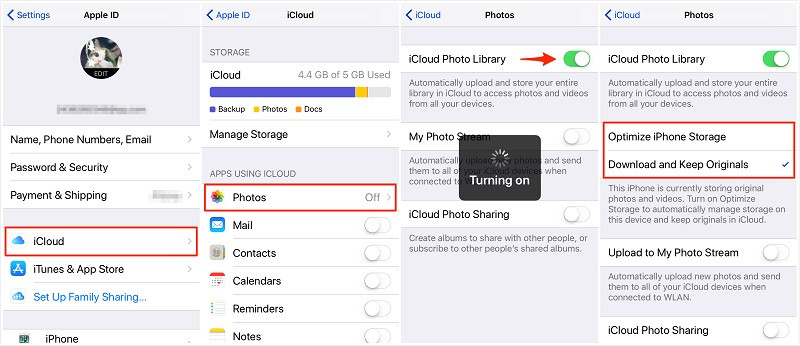
Método 2: Hacer copia de seguridad de los datos en iCloud
En el segundo método, es necesario hacer una copia de seguridad de los datos en iCloud para moverlos de un almacenamiento a otro. Todo el volcado de datos de tu iPhone está respaldado en iCloud tal como está.
Datos respaldados: Datos de aplicaciones, copias de seguridad del Apple Watch, ajustes del dispositivo, organización de la pantalla de inicio y de las aplicaciones, mensajes de iMessage, de texto (SMS) y MMS, fotos y vídeos, historial de compras de los servicios de Apple, tonos de llamada, contraseña de Visual Voice-mail
- Ve a Ajustes.
- Haz clic en Apple ID.
- Visita iCloud.
- Active Hacer copia de seguridad de iCloud.
Esto hará una copia de seguridad de tus datos del almacenamiento interno al de iCloud.

La diferencia entre ambos métodos es:
En el primer método, estás sincronizando tus datos y listo. Así, los datos disponibles en tu iPhone también están disponibles en la nube o en cualquier dispositivo que utilice el mismo ID de Apple. Se trata de un servicio basado en la nube para sincronizar datos entre dispositivos.
En el segundo método, estás creando una copia de seguridad de tus datos en los servidores de iCloud. Esta se guarda, e incluso cuando vacías y restableces tu iPhone, puedes utilizarla para restaurar tus datos.
Basándote en la diferencia, selecciona el método apropiado para mover los datos del iPhone a iCloud.
Conclusión
Hay una gran diferencia entre el almacenamiento del iPhone y el de iCloud. Ambas tienen su propia importancia. Por lo tanto, dependiendo de tus necesidades, deberás utilizar el almacenamiento de iCloud y del iPhone de forma inteligente. Si te quedas corto de almacenamiento, adquiere el almacenamiento de iCloud para que no tengas problemas de restraso en tu iPhone.
Si quieres transferir temporalmente tus datos a la computadora para poder resolver la situación, utiliza MobileTrans para hacerlo, tanto de iPhone como de iCloud. Lee sobre nuestra herramienta en el sitio web y descárgala para entender cómo funciona.
Últimas Tendencias
Artículos Populares
Todos los Temas


La mejor solución para transferir datos móviles



Alfonso Cervera
staff Editor
Comentario(s)